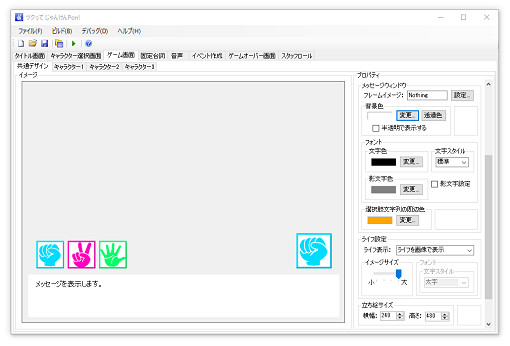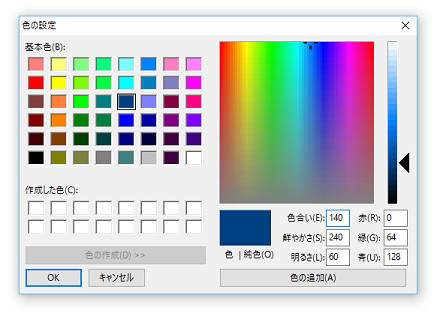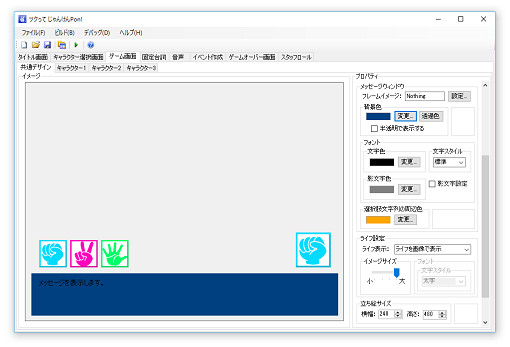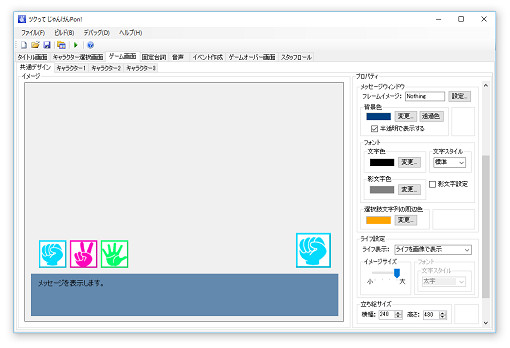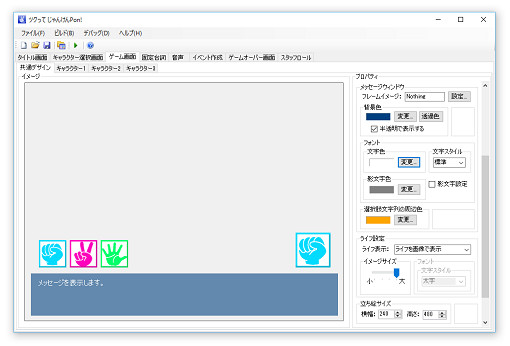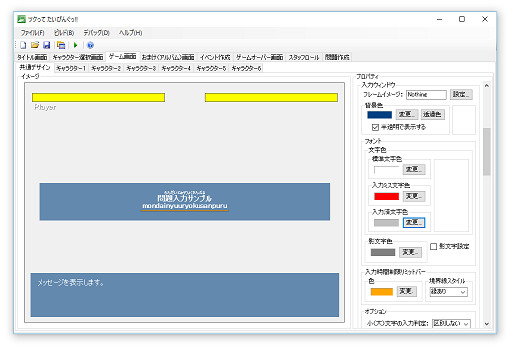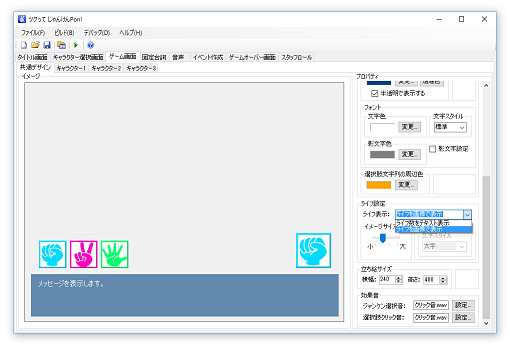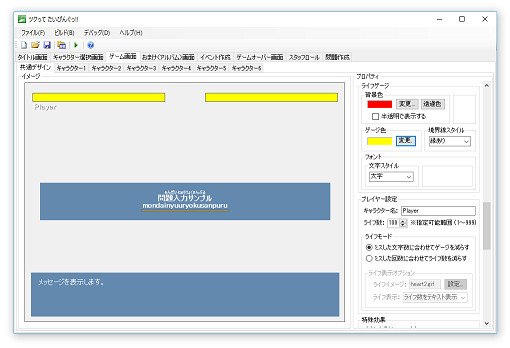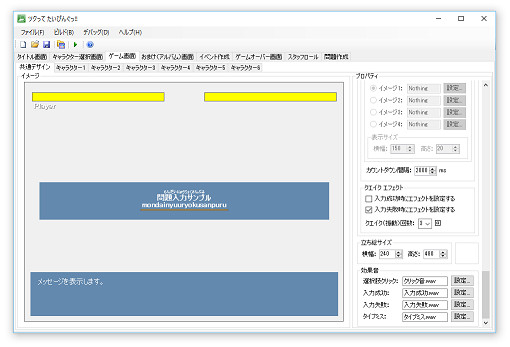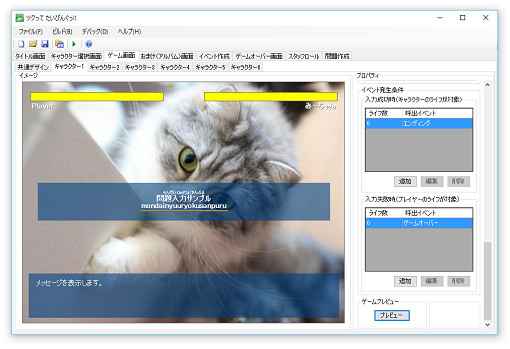| Last Updated:2016/09/28 |
| TOP>ゲーム制作講座>【応用編】 (6)ゲーム画面のデザインを変更する |
| <TOP <Back |
|
(6)ゲーム画面のデザインを変更する
【メッセージウインドウの設定】 まず、変更...ボタンをクリックして、色の設定ダイアログを表示します。
次に基本色(B)から好きな色を選択するか、色の作成(D)をクリックして色の追加(A)を行い、最後にOKボタンをクリックして背景色を変更します。
「半透明で表示する」にチェックを入れると、ウインドウを半透明で表示します。
② フォントの文字色を設定する
その他、文字のスタイル(標準&太字)変更や影文字の設定、選択肢文字列の周辺色の変更等が可能ですので、好みに合わせて設定してください。
【入力ウインドウの設定】 ※ツクって たいぴんぐっ!! のみ
その他、入力時間制限リミットバーの色やスタイルも変更可能ですので、好みに合わせて設定してください。 【ライフ設定】
『ツクって じゃんけんPon!』 ※「ライフを画像で表示」を選択した場合は、イメージサイズも変更可能です。
『ツクって たいぴんぐっ!!』
【特殊効果(クエイクエフェクト)】 ※ツクって たいぴんぐっ!! のみ 試しに「入力成功(失敗)時にエフェクトを設定する」にチェックを入れてみましょう。
次に、ゲーム画面→キャラクター1タブをクリックして、ゲームプレビューを実行してみましょう。
クエイクエフェクトの効果を実感出来ると思います。
|
| << 前へ | 次へ >> |
|
このページのデータの無断転載を禁止します!! ご意見、ご感想はこちらまで! |
|
ZUNTAN's HOME! -CG & Software Factory- |